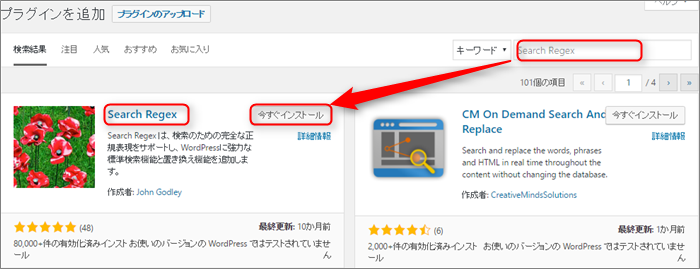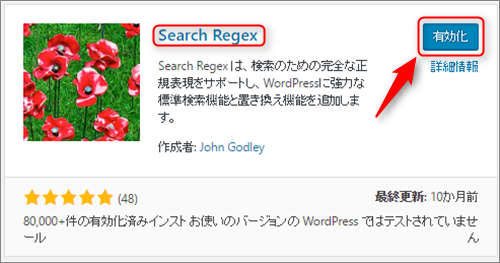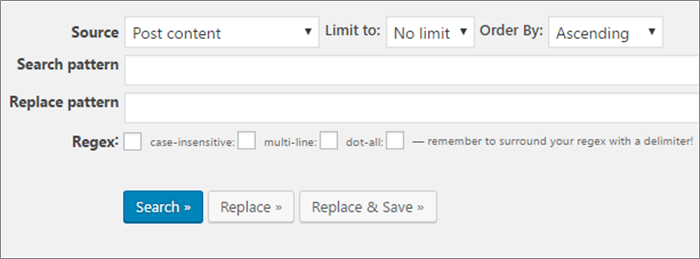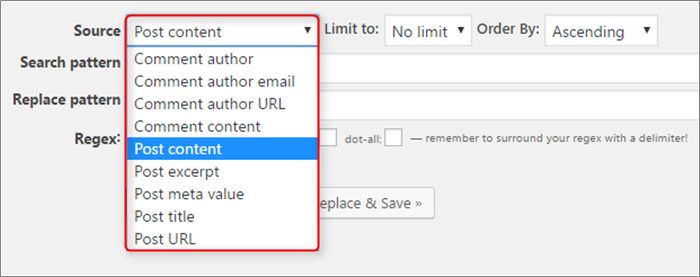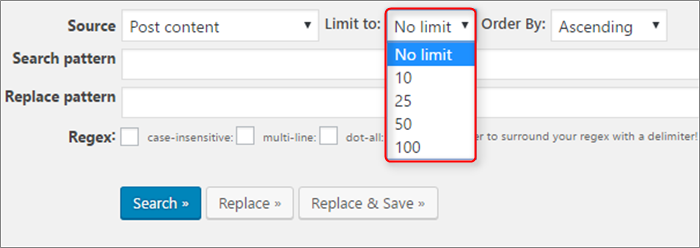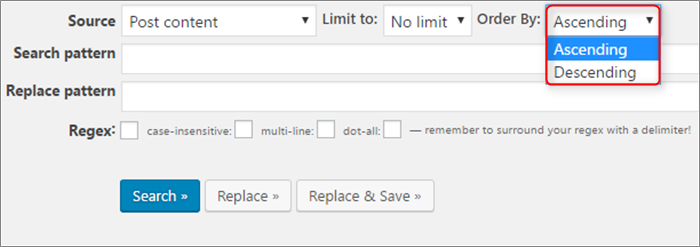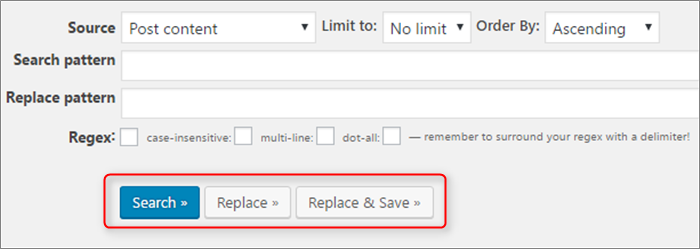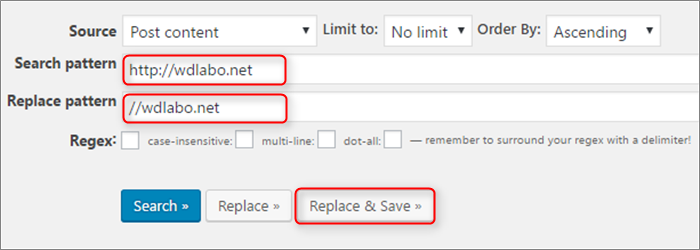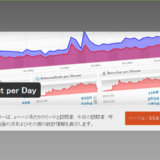こんにちは。“Wd-Labo”ディレクターのOtsukaです。
当ブログも悪戦苦闘しながらも、無料で常時SSL化を完了することができました。初めて挑戦してみましたが、やれば何とかできるものですね。ホッとしました。
今回は、SSL化にともない過去記事において使われているすべての「http://」を「https://」に変更しなければいけませんでした。これを手作業で行っていたら莫大な時間が必要です。
それをプラグインで行いました。
「プラグインSearch Regex|特定の文字列を一括置き換えができる|インストールから使い方」です。
そういった意味で大変便利なプラグインです。
インストールの方法から設定、使い方までをお話しようと思います。
プラグインSearch Regexのインストール
▼WordPress管理画面 ➡ プラグイン ➡ プラグイン新規追加へ移動しましょう。
右上の検索窓に「Search Regex」と入力すると、左側に図のような「Search Regex」が表示されるので「今すぐインストール」をクリックしましょう。
▼接続情報がポップアップで表示されるので、確認後右下の開始をクリックします。
▼有効化をクリックしてインストールは完了です。
このプラグインは特に設定の必要はありません。
Search Regexの使い方
場所:WordPressの管理画面 ➡ ツール ➡ Search Regex へ移動しましょう。
▼Source:置き換えをするコンテンツの場所です。
デフォルトは、Post content で記事の本文に書かれている内容から検索・置き換えをします。
・Comment author ・・コメントの名前
・Comment author email ・・コメントのメールアドレス
・Comment author URL ・・コメントのURL
・Comment content ・・コメントの内容
・Post content ・・記事の本文
・Post excerpt ・・記事の抜粋
・Post meta value ・・記事のカスタムフィールド
・Post title ・・記事のタイトル
・Post URL ・・記事のURL
▼Limit to:一度に置き換えることができる上限を表します。
デフォルトは、 No limit で制限がありません。デフォルトのままでOKです。
・10 ・・10個
・25 ・・25個
・50 ・・50個
・100 ・・100個
▼Order By:検索を行った時に並べ替えの方法のことです。
デフォルトは、 Ascending で昇順を表します。デフォルトのままでOKです。
・Descending ・・降順
▼文字列と一致する結果のことです。
・Search ・・「Search pattern」に入力した文字列と一致する結果を表示。置き換えはされていません。
・Replace ・・置き換えた場合にどうなるのかを表示します。置き換えはされていません。
・Replace & Save ・・置き換えを実行します。
実際に置き換えてみます
今回は、WordPressをSSL化するために、記事本文中で利用されているhttps://wdlabo.net をhttps://wdlabo.net に置き換えます。画像・ファイルなどですね。
▼Search pattern ・・検索する元の文字列で、https://wdlabo.net と入力しました。
Replace pattern ・・置き換える文字列で、//wdlabo.net と入力しました。https:は不要です。どちらでも柔軟に対応してくれるからです。
置き換えを実行するために、Replace & Save を押して置き換えが完了します。
置き換えする数が不明ですから、制限なしで行いました。
最後に・・
キーワードを置き換えたり、リンク先を一括で置き換えたりと一瞬でできるので便利なプラグインです。
いちいち手作業で探しながら行っていたのでは時間浪費が莫大になってきます。
ちょっとした置き換えなどに使われてみたらいかがでしょう。
常時SSL化の際には必ず必要になってきます。